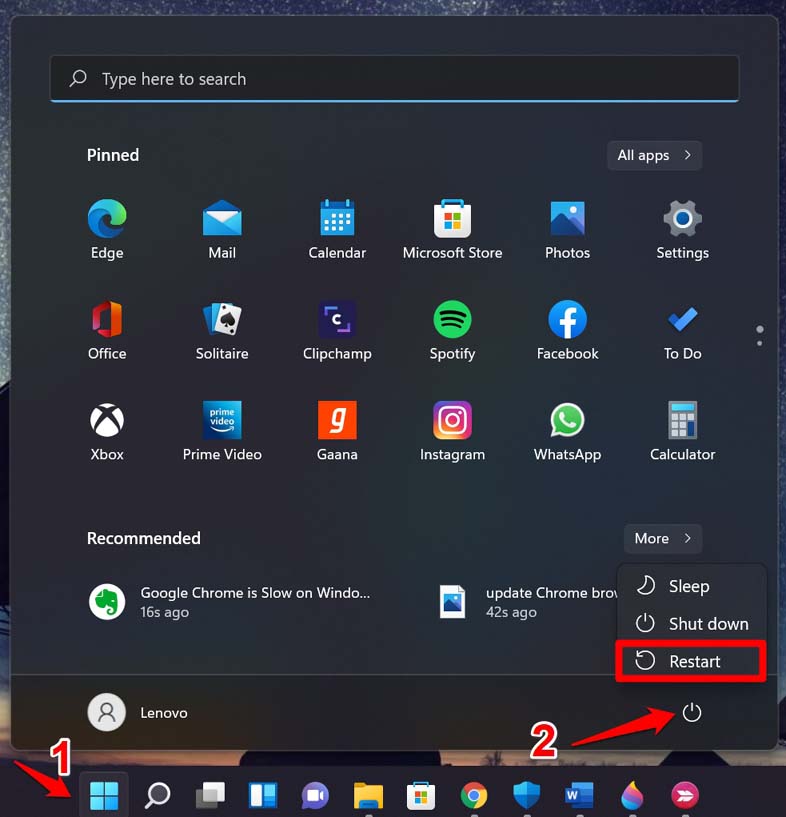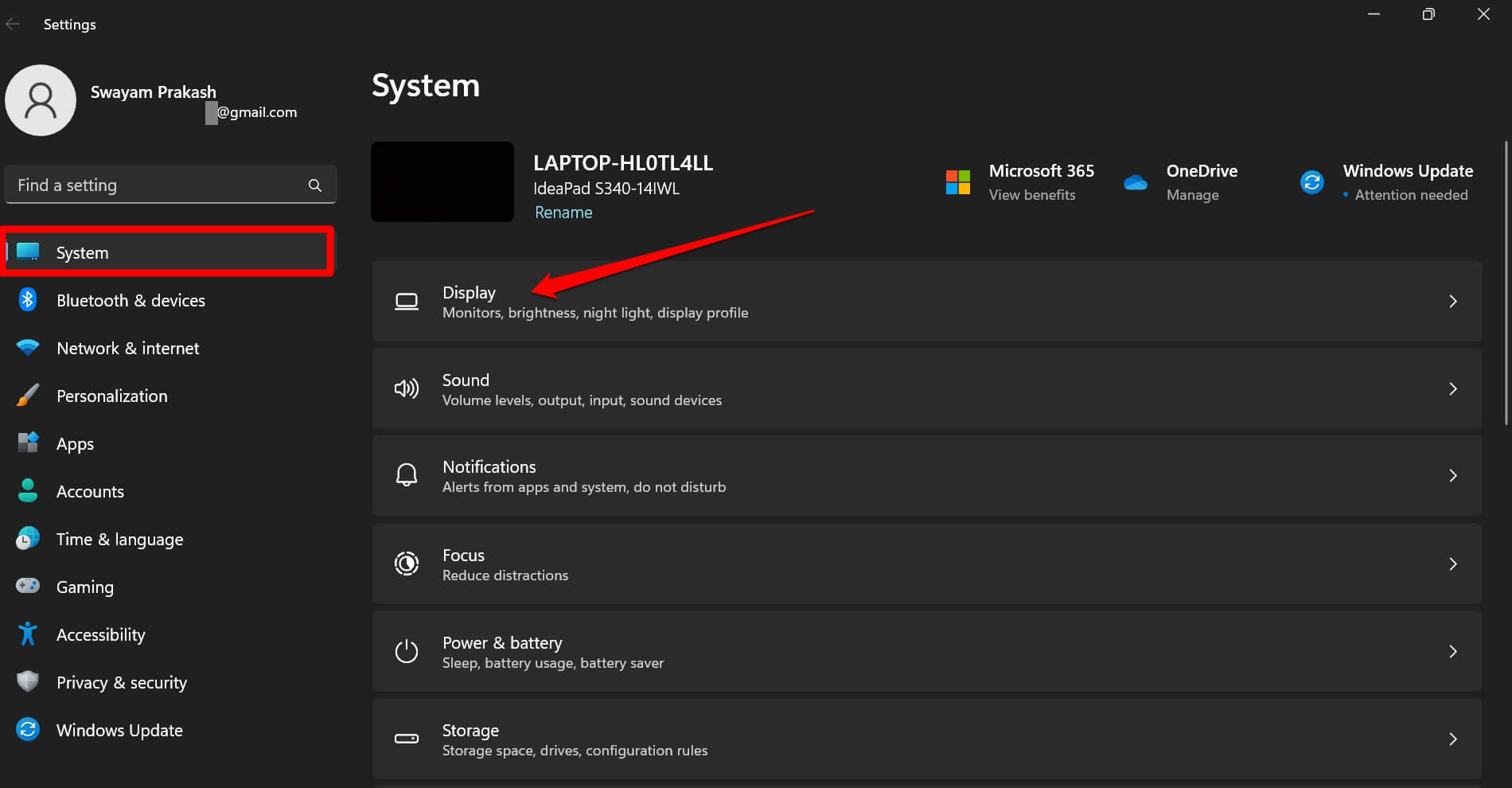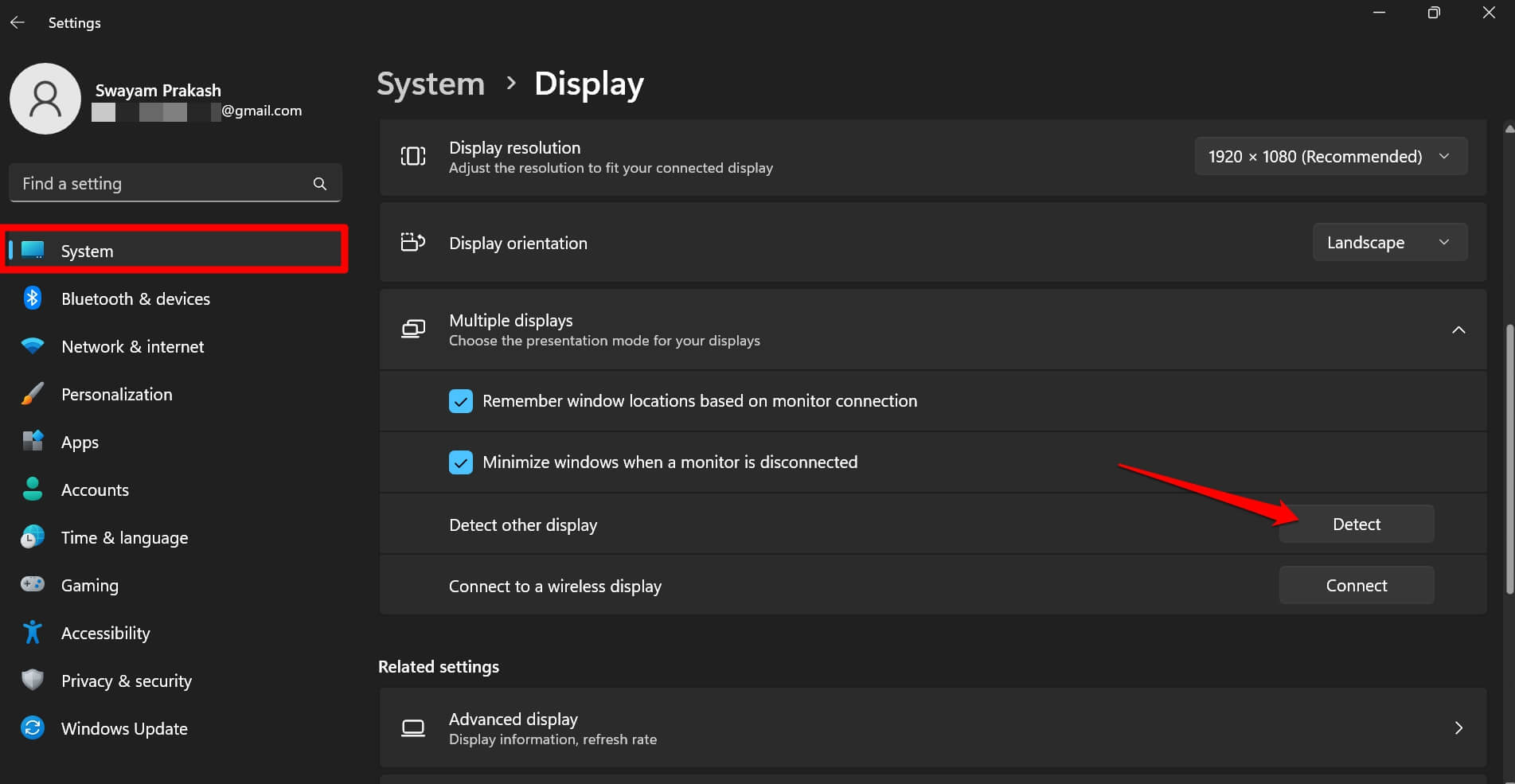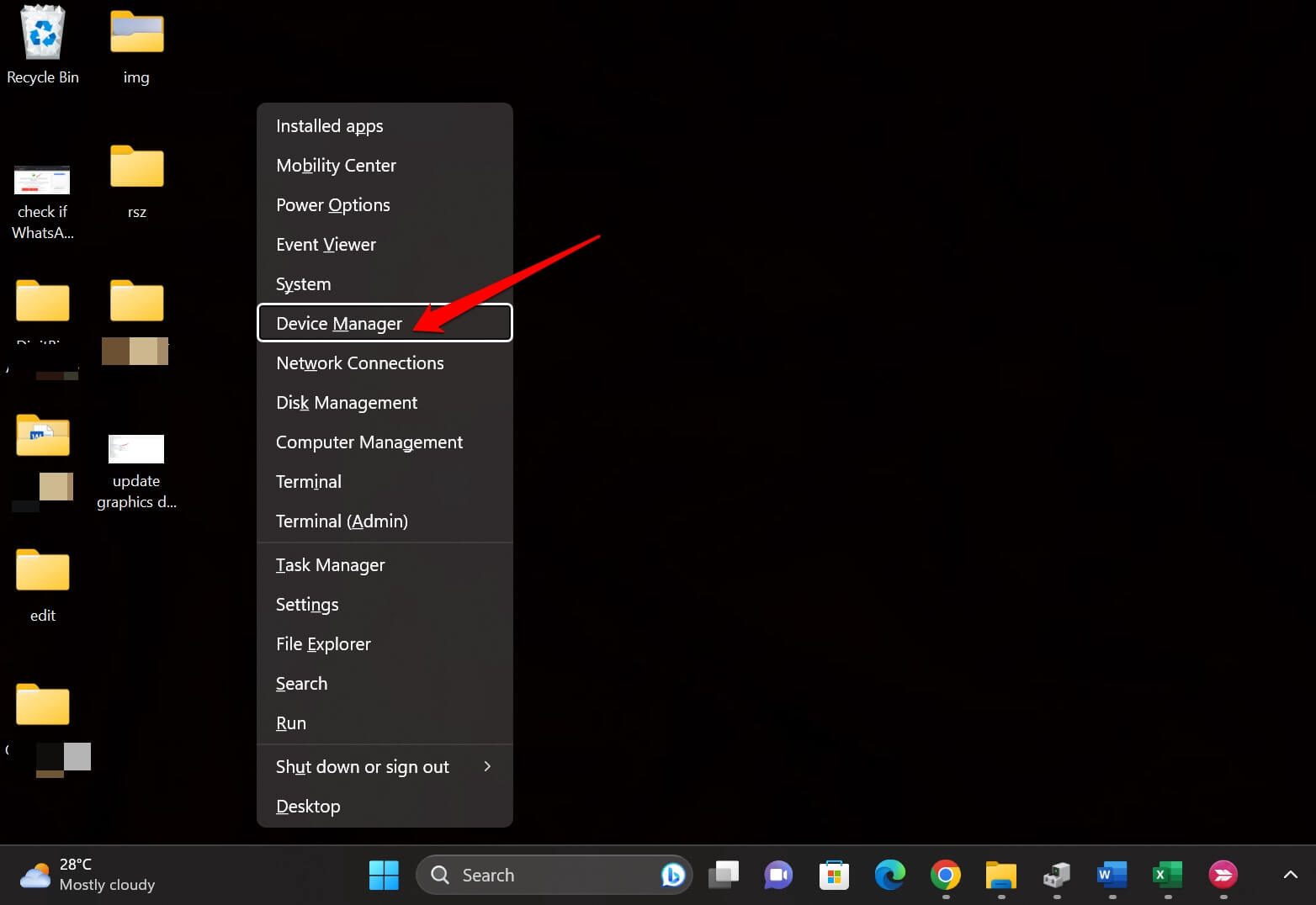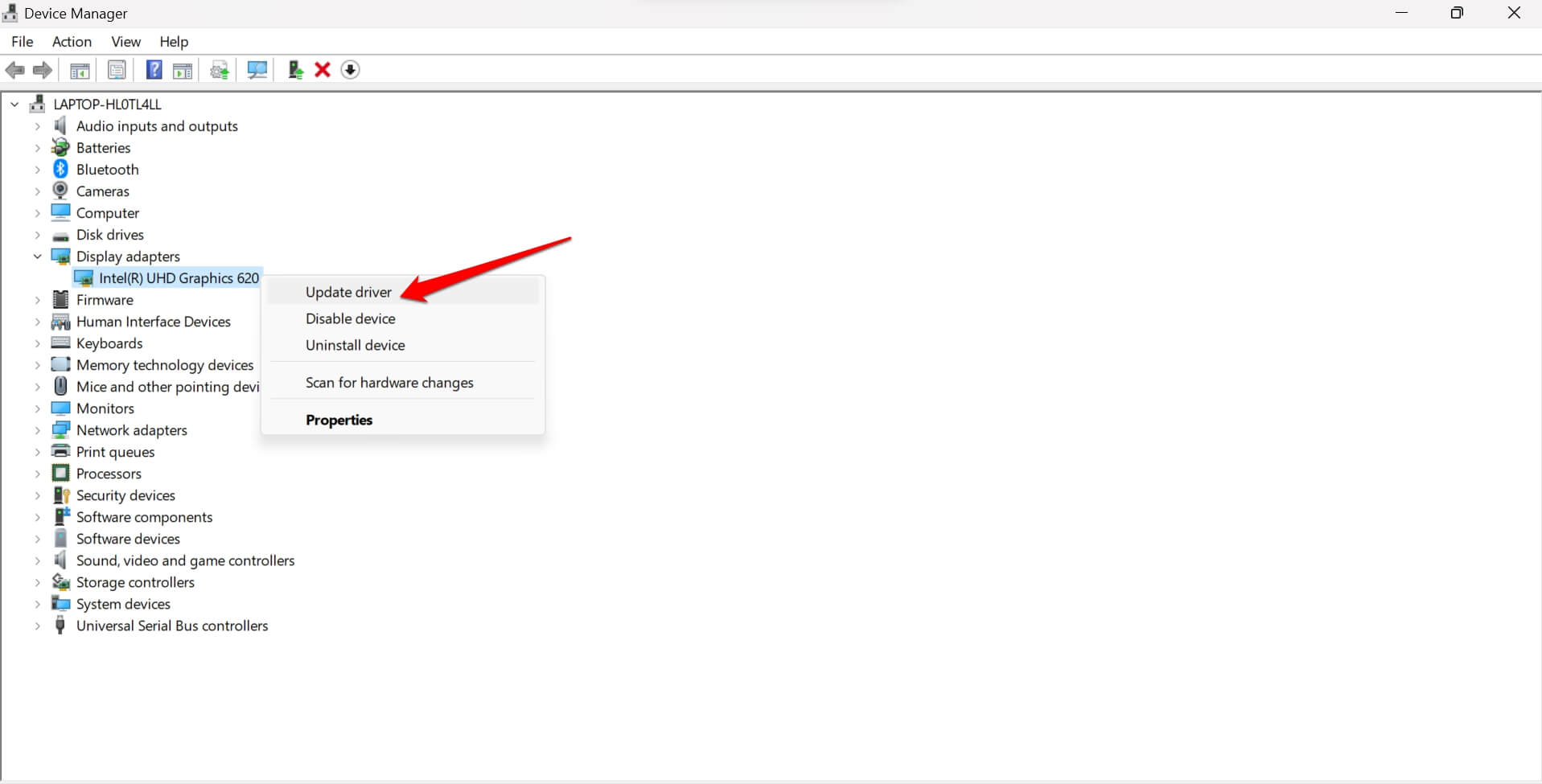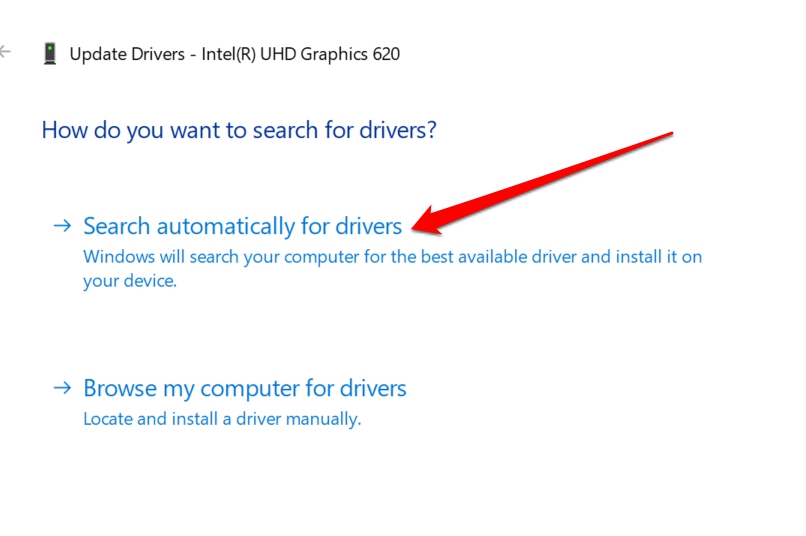HDMI到DisplayPort在您的PC上不起作用吗?然后查看本指南中介绍的故障排除提示,了解如何修复此连接错误。虽然HDMI端口在所有型号的计算机中都很常见,但DisplayPort更受游戏玩家欢迎。使用DisplayPort,您可以同时传输音频和视频信号。
通常,电缆不兼容会导致HDMI和DisplayPort之间的连接问题。PC 上管理不善的显示设置和错误的显示驱动程序可能会导致连接到计算机或外部显示器的电缆的连接和功能错误。
修复HDMI到显示端口不起作用的最佳提示
以下是一些提示和技巧,它们提供了解决涉及HDMI和DisplayPort时连接错误的最佳方法。让我们来看看这些。
1.重新启动设备
如果您使用的是辅助外接显示器甚至PC显示器,则由于系统上的任何临时错误,可能会出现HDMI到DisplayPort连接问题。尝试重新启动电脑。
- 按 Windows 键打开搜索控制台。
- 在搜索框的右下角,单击电源图标以打开菜单。
- 从菜单中,单击重新启动。

如果使用外接显示器,只需按下显示器正面或背面的电源按钮即可将其关闭并快速重新启动。如果重新启动设备或显示器未修复HDMI到DisplayPort错误,请继续执行其他故障排除方法。
2. 在计算机/显示器上设置正确的HDMI输入
虽然DisplayPort可能工作正常,但您需要确保在计算机上设置了正确的HDMI输入。
- 打开显示设备的“设置”部分。[设置选项布局可能因显示器而异]
- 在“设置”中,单击“输入”。
- 在输入下,检查是否根据您连接到PC/显示器的HDMI电缆将正确的HDMI电缆设置为输入。
3. 检查电缆故障和端口故障
检查连接是否松动,以及电缆是否有任何外部可以看到的损坏。如果电缆有任何凹痕或弯曲,请更换有故障的电缆。您还应该检查电缆是否正确连接。
从端口上拔下电缆,然后重新牢固地重新插入。说到这一点,有时端口可能已损坏。即使电缆正常工作,故障端口也会导致连接错误。尝试用干净的软布清洁端口,以免灰尘和碎屑积聚在报告上,导致电缆连接困难。
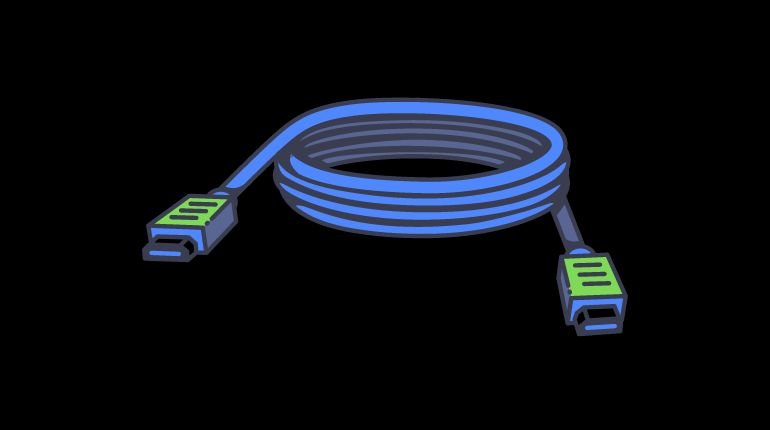
购买电缆时,请务必向卖家明确提及您需要这些电缆的用途,并确保电缆与您打算使用它们的设备(计算机/显示器)兼容。
4.在您的设备上启用HDMI端口
以下是在将计算机与另一个显示单元之间的电缆连接时检查是否已启用HDMI连接以促进传输的步骤。
- 按 视窗 + I 打开视窗的设置。
- 在左侧边栏上,单击系统。

- 现在单击显示并滚动到多显示器。
- 在此之下,单击按钮 检测 旁边的标签 检测其他显示器.

- 单击“显示”下拉列表以选择正确的设置以在设备上启用HDMI连接。
在执行上述步骤之前,请确保已正确连接所有设备。
5. 安装挂起的驱动程序更新
若要修复 PC 显示适配器上的任何错误问题,可以手动升级到最新版本。以下是步骤。
- 按 Windows + X 查看高级用户菜单。
- 从菜单中,单击设备管理器。

- 滚动到显示适配器,然后单击以查看集成到PC显示器中的显示单元。
- 右键单击显示适配器,然后选择选项更新驱动程序。

- 当对话框出现时,单击自动搜索驱动程序。

现在,如果您的PC已连接到WiFi,系统将开始搜索可用于显示单元的最新驱动程序版本并安装该版本。按照屏幕上的说明进行操作,不要中断驱动程序更新下载或安装的过程。
更新驱动程序后,请确保所有电缆都已正确连接,并检查传输是否顺利进行或仍然存在您面临的任何技术错误。如果是驱动程序的较旧版本导致DisplayPort和HDMI的连接问题,则应使用此故障排除方法修复。
修复HDMI到显示端口的连接,以实现更流畅的传输
随着视觉内容消费的增加,高质量和更好的图像分辨率是当今的需求。4K已经变得很普遍,DisplayPort是一个很好的工具,可以实现这种视觉清晰度,同时享受游戏或类似的引人入胜的内容,并具有丰富的分辨率。因此,修复设备上的HDMI到DisplayPort连接错误非常重要。我希望本指南有用。